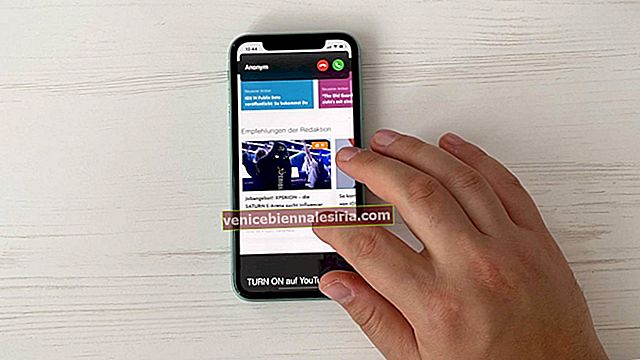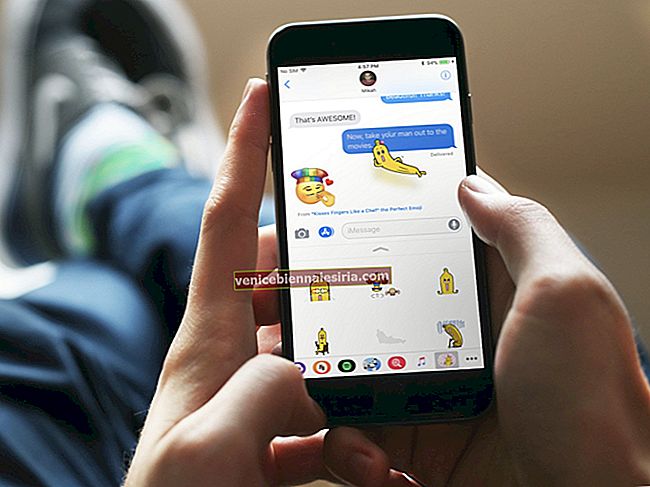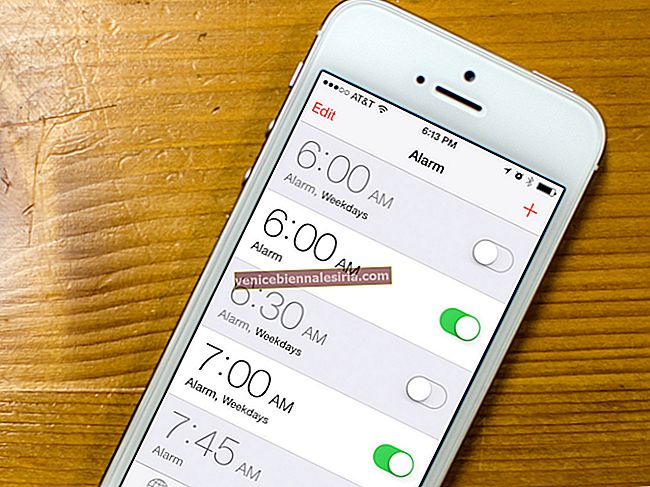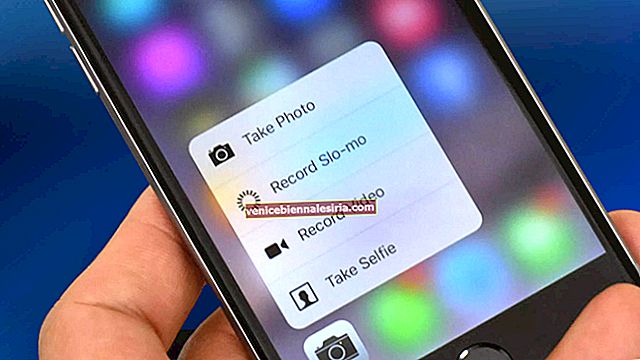Yıllarca kullanımdan sonra, iPhone'unuz şimdi biraz sıkıcı görünmeye başladı. Yani, onu satmaya ve tamamen yeni bir akıllı telefona yükseltmeye karar verdiniz. Ancak eski iPhone'unuzu satmadan önce, verilerinizi güvenli bir şekilde yedeklemek ve tüm mevcut içeriğin yanı sıra ayarları silmek gibi belirli şeyler yapmanız gerekir.
Cihazınızda hiçbir şeyin kalmadığından ve tüm verilerinizin güvende olduğundan emin olmak için yapılır. Size en önemli 12 yapılacak işin içinden geçerken eşlik edin!
Eski iPhone'unuzu Satmadan Önce Yapmanız Gereken 12 Şey
# 1. İTunes'a yedekleyin
İCloud yedeklemelerinin iyi ve zekice olduğunu biliyorsunuz, ancak bir sınır var. Ayrıca, yerel sisteminizde gerçek, erişilebilir bir yedeklemeye sahip olmak, bir iCloud yedeklemesinde işlerin ters gitmesi durumunda uzun bir yol kat edebilir. Bu yüzden her zaman bir iTunes yedeklemesini tavsiye ederim.
İTunes'u bilgisayarınızda ateşlemeniz yeterlidir. Ardından iPhone'unuzu bilgisayarınıza bağlayın → Cihazınızı seçin. Ardından, Şimdi Yedekle'ye tıklayın.

Not: Sağlık ve Aktivite verilerinizi iOS cihazınızdan ve Apple Watch'tan kaydetmek istiyorsanız, yedeklemenizi şifrelediğinizden emin olun. Bunu yapmak için, [cihaz] yedeklemesini şifrele adlı kutuyu işaretleyin ve ardından unutulmaz bir şifre girin.
Yedekleme işlemi tamamlandıktan sonra En Son Yedekleme bölümü altında tarih ve saati kontrol edebilirsiniz.
# 2. İCloud'a yedekleme
İTunes yedeklemeleri güvenliyken, yeni iPhone'u kurmanın kolay bir yolunu istediğinizde iCloud yedeklemeleri yardımcı olur. Bir iTunes yedeklemesinden geri yüklemeyi denediğinizde, yedek dosyalar ile bilgisayara bağlanmanız gerekir. İCloud ile her yerde olabilirsiniz (elbette Wi-Fi bağlantısıyla).
İCloud'a yedeklemek de kolaydır.
- Cihazınızda Ayarlar uygulamasını açın
- Şimdi, profil simgenize dokunun.
- Ardından, iCloud'a dokunun .
- Ardından, iCloud Yedekleme'ye dokunun .
- İCloud Yedekleme anahtarının AÇIK olduğundan emin olun . Şimdi, Şimdi Yedekle'ye basın. Ardından, cihazınız başarıyla yedeklenene kadar bir süre bekleyin.

Ağ hızınıza ve yedeklediğiniz şeylere bağlı olarak, yedeklenmesi birkaç dakika ile bir saat arasında sürebilir. İyi haber, arka planda çalışmasına izin vermeniz ve işinize devam etmenizdir.
Unutulmaması gereken önemli bir nokta, hangi verilerin iCloud'a yedekleneceğini seçebilmenizdir. Bu son derece kullanışlıdır.
# 3. Kişileri iCloud'a ve iCloud'dan dışa aktarma
İster yeni bir iPhone'a geçiş yapın ister Android dünyasına gidin, adres defterinin güvenliğini sağlamak her zaman daha iyidir. Ve tüm kişileri yedeklemenin iCloud senkronizasyonunu kullanmaktan daha iyi bir yolu. Ayrıca kişilerinizi vCard olarak da dışa aktarabilirsiniz.
Ayarlar uygulamasını açın → profilinize dokunun → iCloud → şimdi, Kişiler anahtarının AÇIK olduğundan emin olun.

Kişilerinizi vCard olarak dışa aktarmak için icloud.com adresine gidin → Apple kimliğinizi ve parolalarınızı kullanarak giriş yapın → Kişiler simgesine tıklayın → Sol alt köşedeki küçük dişli simgesine tıklayın ve vCard'ı Dışa Aktar'ı seçin.

Satmadan Önce iPhone Verilerini Silme
# 4. Fotoğrafları Sil
Tekrar edeceğim. Genel bir sıfırlama, tüm fotoğraflarınızı temizler ancak bunları tek tek silmek her zaman daha güvenlidir. Bu şekilde, izleri temizlemiş olursunuz (genel bir sıfırlamanın yapacağından daha iyi).
Fotoğrafları temizlemek, albümleri temizlemeyi de içerir. Maalesef iPhone / iOS, uygulama fotoğraflarını aynı anda silme seçeneği sunmadığından, [onları toplu olarak silmek için küçük bir numaraya başvurmanız] [0] gerekecektir.
# 5. Uygulamaları Sil
Fotoğrafları silmeyi bitirdikten sonra (eski iPhone'unuzda sahip olacağınız en kişisel şeylerden biridir), uygulamaları temizlemeye başlayabilirsiniz.
Bir sıfırlama onları sildiğinde uygulamalar neden silinir? Sadece ekstra bir önlem. Uygulamaları silmek, bu uygulamalarla ilişkili önbelleğin çoğunu siler. Ayrıca, uygulamaların iPhone'unuzda depolamış olabileceği tüm oturum açma / kişisel bilgi izlerini de silecektir. (Facebook, Twitter, Instagram vb. Düşünüyorum.)
# 6. İCloud, iMessage ve Facetime Oturumunu Kapat
Yapmanız gereken bir diğer önemli şey, iCloud, iMessage ve FaceTime'dan çıkış yapmaktır.
Ayarlar uygulamasını açın → Profiliniz → Çıkış Yap'a dokunun → Apple Kimliği parolanızı girin ve açılır pencerede Kapat'a basın.
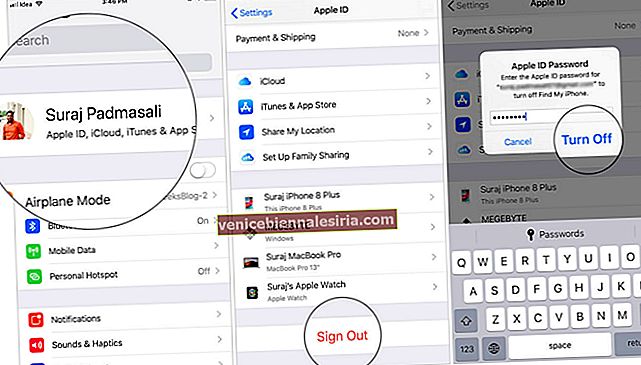
Ayarlar → Mesajlar → Gönder ve Al seçeneğine gidin → Apple Kimliğinize dokunun → Çıkış Yap'a dokunun.

Ayarlar → FaceTime'ı açın → Apple ID'ye basın → Çıkış Yap'a dokunun.

# 7. İTunes / App Store'dan çıkış yapın
Bu sadece rutin bir prosedür.
- Ayarları Aç
- Aşağı kaydırın ve iTunes ve App Store'a dokunun
- Apple Kimliğinize dokunun
- Şimdi Oturumu Kapat'a dokunun

# 8. Tüm Parolaları / Ekran Süresi Parolasını Devre Dışı Bırak
Genel bir sıfırlama (tüm içeriği ve ayarları sil) genellikle parolalar dahil her şeyi sıfırlar, ancak emin olmak için, ayarladıysanız Ekran Süresi Parolasını devre dışı bırakmak isteyebilirsiniz.
Devre dışı bırakmak için tek yapmanız gereken Ayarlar → Ekran Süresi → Ekran Saati Şifresini Değiştir seçeneğine dokunun → Ekran Saati Şifresini Kapat seçeneğine dokunun → Onaylamak için şifre girin.

# 9. Safari, Mail, Takvimler, Hatırlatıcılar
İCloud hesabınızı sildiğinizde, Safari, Anımsatıcılar, Takvimler vb. İçindeki çoğu öğe kaybolur. Posta hesapları için de aynen. Ancak eski iPhone'da silmek isteyebileceğiniz geçmiş artıkları, sayfa önbellekleri, okuma listesi öğeleri olabilir. Bunu şimdi yapmalısın.
Bunlar stok uygulamaları olduğundan, onları silemezsiniz (ve bunu da yapmanın bir anlamı yoktur). Yani, kalan veriyi silersiniz.
iOS, tüm Safari geçmişinden ve web sitesi verilerinden kurtulmanın kolay yolunu sunar. Tüm tarama verilerinin ortadan kaldırıldığından emin olmak için bunu yapın.
# 10. Genel Sıfırlama (Tüm İçeriği / Ayarları Sil)
Bu noktada, iPhone'unuz zaten sıfırlanmış gibi görünüyor. Ancak unutmayın: hala saklanmış Wi-fi şifreleriniz var, muhtemelen saklanan bazı APN profilleri, iPhone'un adı gibi kişisel bilgiler, vb. Bunları temizleyeceğiz.
- Ayarları Aç
- Üzerine dokunun Genel
- Aşağıya kaydırın ve Sıfırla'ya dokunun
- Tüm İçeriği ve Ayarları Sil'e dokunun
- Onaylayın ve iPhone'unuz sıfırlanacak, kapanacak ve yeniden başlayacak

# 11. İPhone'unuzun Apple Watch ile Eşleştirmesini Kaldırın
Bu gerçekten çok önemlidir. Takas yapmadan veya cihazınızı vermeden önce bunu halletmelisiniz.
Apple Watch'unuzun verileri, eşleştirme kaldırıldığında otomatik olarak yedeklenir. Bu yüzden endişelenmemelisin. Bunu yapmak için bu gönderiye gidin.
# 12. İMessage'ın kaydını sil
Özellikle Apple olmayan bir aygıta geçerken, iMessage'ın kaydını silmeniz gerekir. Aksi takdirde, cihazınızda SMS / MMS mesajları alamayabilirsiniz. Bunu yapmak için bu uygulamalı kılavuza bakın.
İşte gidiyorsun!
Sarmalanıyor…
Dolayısıyla, cihazınızı herhangi birine vermeden önce (veya bu nedenle onu satmadan) yapmanız gereken temel şeylerden bazıları bunlar. Tabii ki biraz zaman alıyor. Ancak, verileri korumak için eziyetten geçmek daha iyidir.
Bu gönderileri de kaçırmayın:
- İPhone Yedeklemesini Mac ve Bilgisayardan Silme
- Eski iPhone'dan Yeni iPhone'a Veri Nasıl Aktarılır
- Eski iPhone'unuzu Yeniden Kullanmanın En İyi 12 Yolu: Kullanılmış iPhone'unuzdan En İyi Şekilde Yararlanın
- iPhone Giriş Düğmesi Çalışmıyor veya Yanıt Vermiyor mu? Düzeltelim
Peki hangi cihaza geçmeyi planlıyorsunuz?